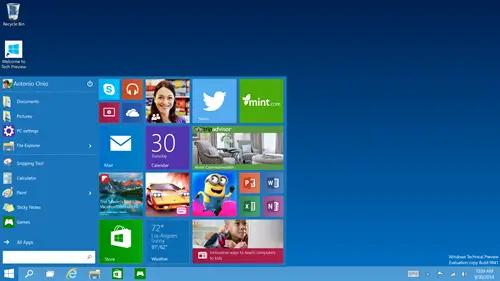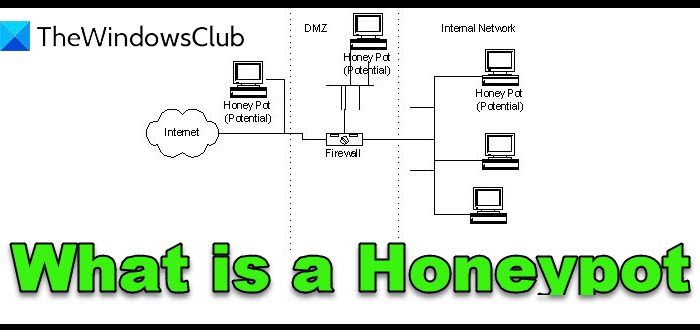Microsoft は、最高の製品の一部をクラウド経由で提供しています。 Azure や Office 365 について具体的に話しているわけではありません。これは、Microsoft がどのように実装しているかを検討する一般的な記事です。サービスとしてのオフィス、 下SaaS、スタンドアロン ソフトウェアとしてではなく、エンド ユーザーにとっての利点。価格については後で確認しますが、この記事では無料の Office as a Service に焦点を当てています。始めましょう!
サービスとしての Microsoft Office
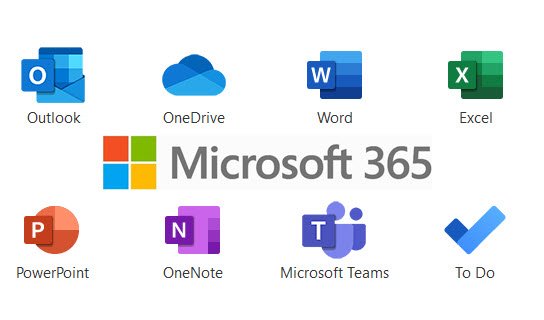
クラウド上の Microsoft Office に付けられた名前は、オフィス365。使用レベルと種類に基づいて、多くのエディションがあります。ビジネス版、家庭版、個人版、および無料版が 1 つあります。無料版を除くその他のバージョンでは、Microsoft Office のすべてのコンポーネントのローカル コピーをインストールする機能が提供されます。無料版では、リアルタイムでの作業や共同作業に十分な機能を提供する Office Web Apps が採用されています。
価格は、Office Personal Edition が月額 6.99 ドルから始まり、Household エディションの場合は月額 9.99 ドルになります。 2 つの違いは、Personal Edition では Microsoft Office のコピーを 1 つローカル コンピュータにインストールできるのに対し、Household Edition では 5 つのライセンスが提供されることです。ここでは有料版には焦点を当てていないので、興味がある場合に備えて、さまざまなエディションを比較できる有料版へのリンクを載せておきます。
サービスとしての Office – 含まれるもの
Microsoft Office on Cloud の無料版には、次の場所からアクセスできます。Office.com。コンピューターにダウンロードしてインストールする必要のないいくつかのアプリにアクセスできるようになります。アカウントにログインするだけで使用を開始できます。行った作業は OneDrive に保存されます。
注記:office.com を使用するには Microsoft アカウントが必要です。まだお持ちでない場合 (Hotmail、Live、または Outlook)、次の場所で作成できます。Outlook.com。
現時点では、Microsoft Office as a Service を選択すると次のものが含まれます。
- ワードオンライン
- Excelオンライン
- OneNote オンライン
- パワーポイントオンライン
- Outlook (メール)
- 人々 (あなたの連絡先)
- カレンダーと
- OneDrive
Word を使用して、文書を表示、作成、変更/編集できます。同様に、スプレッドシートには Excel を、プレゼンテーションには PowerPoint を使用できます。デフォルトのカレンダーが 3 つあります。1 つは予定などを作成するためのものです。 1 つは人の誕生日カレンダー、もう 1 つは祝日カレンダーです。ご希望に応じて、それらを組み合わせて表示することも、個別に表示することもできます。必要に応じて、さらにカレンダーを追加できます。
サービスとしてのオフィス – メリット
有料サブスクリプションを購入すると、Microsoft Office (最新バージョン) をローカルのコンピューターにインストールするためのライセンスを取得できます。同様に、Office Online を使用している場合は、ソフトウェアの最新バージョン (Word、Excel、PowerPoint、OneNote) を入手できます。つまり、最新バージョンを購入して手動でアップグレードする必要はありません。最初の利点は、いつも利用可能なソフトウェアの最新バージョンに取り組んでいます。
Microsoft Office のローカル コピーをインストールしなくても、ドキュメント、スプレッドシート、プレゼンテーション、メモなどを作成できます。有料版を購入した場合でも、コンピューターに Microsoft Office をインストールしなくても、オンライン アプリを使用できます。
Office as a Service は、ラップトップ、タブレット、さらにはスマートフォンでも使用できます。これらは Microsoft アカウントに関連付けられているのと同じファイルであるため、OneDrive アプリをタブレットやスマートフォンにダウンロードすることも、ブラウザーから直接アクセスすることもできます。簡単にアクセスできるように、タブレットまたはスマートフォンに無料の OneDrive アプリをダウンロードすることをお勧めします。 OneDrive アプリは、Android、iOS などのすべてのプラットフォームで利用できます。アプリから、何度もサインインすることなく、ファイルに簡単にアクセスできます。
Office as a Service を使用すると、ファイルの共有が簡単になります。ファイルをクリックして [共有] を選択すると、リンクを要求できます。このソフトウェアは、ユーザーの設定 (パブリック リンク、読み取り専用リンクなど) に基づいてフォルダーまたはファイルへのリンクを提供し、電子メール、SMS、Whatsapp、Facebook、その他のメッセージング アプリを使用して他のユーザーに送信できます。人々は、あらゆるプラットフォームおよびあらゆるタイプのデバイス上でファイルを表示し、編集することができます (編集権限を与えている場合)。必要なのは、インターネットに接続できるブラウザだけです。
コラボレーションはリアルタイムで行われ、他のユーザーがファイルを編集していることを確認できます。ファイルはロックされませんが、ファイルにアクセスして同時に作業できるようになります。ここでも、ファイルを自分だけで保存したり、編集権限を与えて共有したりして、他の人もドキュメントを編集できるようにすることができます。コラボレーションとは共同作業を意味するため、当然、彼らに権利を与えることになります。共有しない限り、編集権限はファイルを作成した人に残ります。
Word、Excel、PowerPoint、または OneNote アプリで作成したファイルと同様に、ファイルをアップロードし、サービスとしての Office を使用してファイルを表示、編集/変更、共有することもできます。繰り返しになりますが、MS Word のローカル コピーを使用して一部の文書を編集することができます。変更は自動的にアップロードされ、ドキュメントで共同作業している他のユーザーと共有されます。通常、ローカル アプリケーションは必要ありません。これらは、クラウド エディションでは利用できない高度な機能が必要な場合にのみ必要になります。
Microsoft Office as a Service を使用する場合、私が理解できるメリットは次のとおりです。 OneDrive アプリを使用して複数のコンピューター間でファイルを同期するなど、他にもさまざまな方法が考えられます。ご意見がございましたら、以下のコメントセクションを使用して共有してください。
注記:将来的には、Office ソフトウェアが完全にクラウド上に置かれ、ローカル インストールが不要になる可能性があります。彼らはソフトウェアを使用する準備ができています。ログインして必要なアプリを使い始めるだけです。これにより、Microsoft は、ユーザーが使用することを選択したアプリに対してのみ料金を支払う機能を提供する可能性があります。つまり、MS Word のみを使用する場合は、MS Office のスタンドアロン版を購入する場合のように、Excel、PowerPoint、およびその他のアプリケーションに料金を支払う必要はありません。
今すぐ読んでください:サービスとしての Windows。